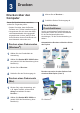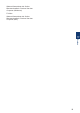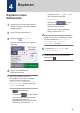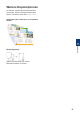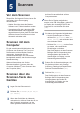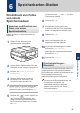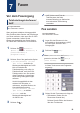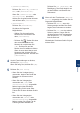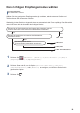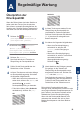Reference Guide
Table Of Contents
- Kurzanleitung DCP-J772DW/DCP-J774DW/MFC-J890DW/MFC-J895DW
- Benutzerhandbücher und wo sie zu finden sind
- Für die neuesten Treiberaktualisierungen
- Fragen oder Probleme? Werfen Sie online einen Blick auf unsere FAQs, Lösungen und Videos.
- Wichtiger Hinweis
- 1 Allgemeine Informationen
- 2 Papiermanagement
- 3 Drucken
- 4 Kopieren
- 5 Scannen
- 6 Speicherkarten-Station
- 7 Faxen
- A Regelmäßige Wartung
- B Problemlösung
- C Anhang
Vor dem Scannen
Überprüfen Sie folgende Punkte, bevor Sie
versuchen, einen Scanvorgang
durchzuführen:
• Stellen Sie sicher, dass die Brother-
Software und -Treiber installiert wurden.
• Vergewissern Sie sich, dass das USB-
oder Netzwerkkabel ordnungsgemäß
angeschlossen ist bzw. dass Sie über Ihren
Wireless Access Point/Router mit dem
Netzwerk verbunden sind.
Scannen mit dem
Computer
Es gibt verschiedene Möglichkeiten, den
Computer zum Scannen von Fotos und
Dokumenten mit dem Brother-Gerät zu
verwenden. Verwenden Sie die
Softwareanwendungen, die von Brother
bereitgestellt werden, oder Ihre bevorzugte
Scananwendung.
Weitere Informationen uu Online-
Benutzerhandbuch: Scannen über den
Computer (Windows
®
) oder Scannen über
den Computer (Mac)
Scannen über die
Scannen-Taste des
Gerätes
1
Legen Sie das Dokument ein.
2
Drücken Sie [Scannen] > [an PC] >
[to Datei].
3
Wenn das Gerät über ein Netzwerk
verbunden ist, drücken Sie a oder b, um
den Computer anzuzeigen, an den
Daten gesendet werden sollen, und
drücken Sie anschließend auf den
Computernamen.
Wenn Sie im Display aufgefordert
werden, eine PIN einzugeben, geben Sie
im Display die vierstellige PIN für den
Computer ein und drücken Sie dann
[OK].
4
Sie haben die folgenden Möglichkeiten:
• Um die Einstellungen zu ändern,
drücken Sie [Optionen] oder [Am
Gerät einst.]und wechseln dann
zum nächsten Schritt.
• Drücken Sie [Start], um den Scan
zu starten, ohne zusätzliche
Einstellungen zu ändern.
Das Gerät beginnt mit dem Scannen.
Befolgen Sie bei Verwendung des
Vorlagenglases des Geräts die
Anweisungen im Display, um den
Scanauftrag abzuschließen.
5
Ändern Sie die Scaneinstellungen, die
Sie ändern möchten, wie Scantyp,
Auflösung, Dateityp und Papierformat.
Drücken Sie abschließend [OK].
6
Drücken Sie [Start].
Das Gerät beginnt mit dem Scannen.
Befolgen Sie bei Verwendung des
Vorlagenglases des Geräts die
Anweisungen im Display, um den
Scanauftrag abzuschließen.
5
Scannen
14